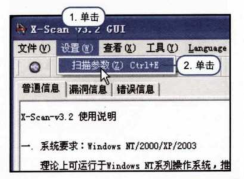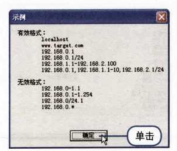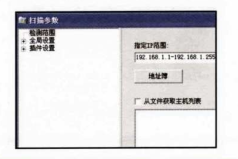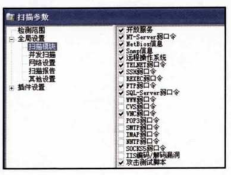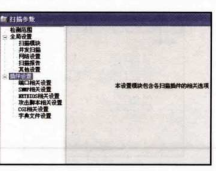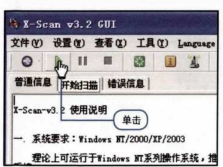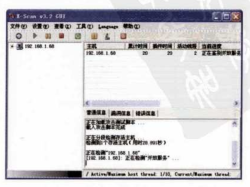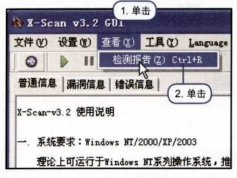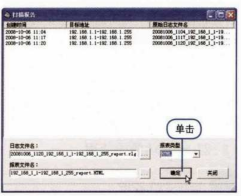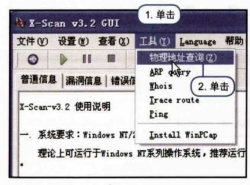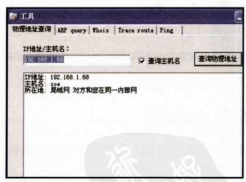X-Scan进行端口扫描的方法步骤
X-San把扫描报告和安全焦点网站相连接,对扫描到得而每个漏洞进行“风险等级”评估,并提供漏洞描述、漏洞溢出程序,方便网管测试、修补漏洞。
配置参数
1、打开“扫描参数”对话框启动X-Scan,在其菜单栏中依次单击“设置-扫描参数”命令
2、打开示例对话框在“扫描参数”对话框左侧单击“检测范围”选项,然后单击“知道IP范围”文本框后面的“示例”按钮
3、查看示例格式在“示例”对话框中查看有效示例格式
4、设置IP范围根据前面的示例格式设置ip范围,比如192.168.1.1-192.168.1.255
5、设置扫描模块展开“全局设置-扫支十嵋壬描模块”目录树,在这里可选择本次扫描需要加载的插件,这些插件就是扫描的内容,将要扫描的选中即可
6、设置并发扫描展开“全局设置-并葛激握颟发扫描”目录树,在这里可以设置并发扫描得而主机和并发线程数,也可以单独为每台主机的各个插件设置最大线程数
7、网络设置展开“全局设置-网络设置”目录树,然后在右边窗格中通过下拉列表框选择网络适配器
8、设置扫描报告展开“全局设置-扫描报告”目录树,在这里可以设置扫描结束后生成的报告文件名以及保存的格式
9、其他设置展开“全局设置-其他设置”目录树,只需选中对应的单选按钮或者复选框即可
10、插件设置单击展开“插件设置”目录树,其下面还有六个相关插件的设置选项,要设置哪项单击进入即可进行设置
扫描端口
1、开始扫描设置完毕,返回主页界面,单击工具栏中的“开始扫描”按钮
2、正在扫描X-Scan正在扫描端口,耐心等待即可
3、打开“扫描报告”对话框在X-Scan主界面中的菜单栏中依次单击“查看-检测报告”命令即可
4、查看扫描报告在“扫描报告”对话框中可以看到三条扫描报告,双击可以看到网页形式的扫描报告窗口。
使用X-Scan工具进行查询
1、打开“工具”对话框在X-Scan主界面的菜单栏中依次单击“工具-物理地址查询”命令
2、查询物理地址在“工具”对话框的“物理地址查询”选项卡中,输入IP地址或者主机名就可以查询到该ip地址主机的其他一些基本信息。